ICEM网格生成流程
- 格式:docx
- 大小:23.02 KB
- 文档页数:5

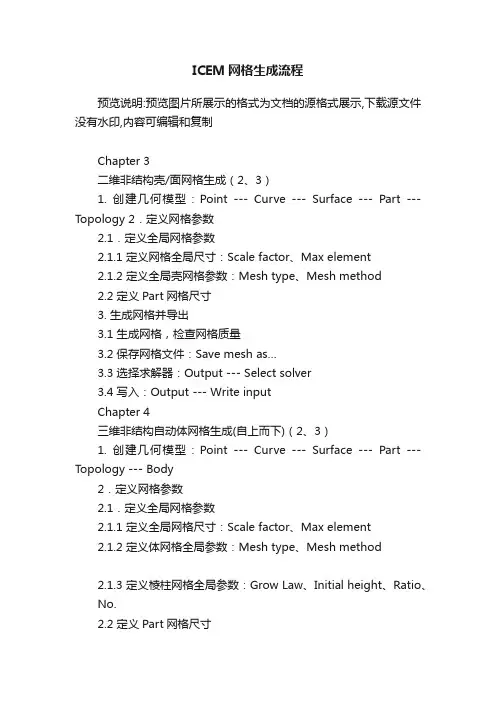
ICEM网格生成流程预览说明:预览图片所展示的格式为文档的源格式展示,下载源文件没有水印,内容可编辑和复制Chapter 3二维非结构壳/面网格生成(2、3)1. 创建几何模型:Point --- Curve --- Surface --- Part --- Topology 2.定义网格参数2.1.定义全局网格参数2.1.1 定义网格全局尺寸:Scale factor、Max element2.1.2 定义全局壳网格参数:Mesh type、Mesh method2.2 定义Part网格尺寸3. 生成网格并导出3.1 生成网格,检查网格质量3.2 保存网格文件:Save mesh as…3.3 选择求解器:Output --- Select solver3.4 写入:Output --- Write inputChapter 4三维非结构自动体网格生成(自上而下)(2、3)1. 创建几何模型:Point --- Curve --- Surface --- Part --- Topology --- Body2.定义网格参数2.1.定义全局网格参数2.1.1 定义全局网格尺寸:Scale factor、Max element2.1.2 定义体网格全局参数:Mesh type、Mesh method2.1.3 定义棱柱网格全局参数:Grow Law、Initial height、Ratio、No.2.2 定义Part网格尺寸3. 生成网格并导出3.1 生成网格,检查网格质量3.2 保存网格文件:Save me sh as…*.uns3.3 选择求解器:Output --- Select solver3.4 写入:Output --- Write input三维非结构自动体网格生成(自下而上)(4)首先导入壳网格,在壳网格的基础上拉伸生成棱柱体网格,再填充棱柱体网格和远场边界之间的空隙。
(壳网格---棱柱体网格---体网格)。
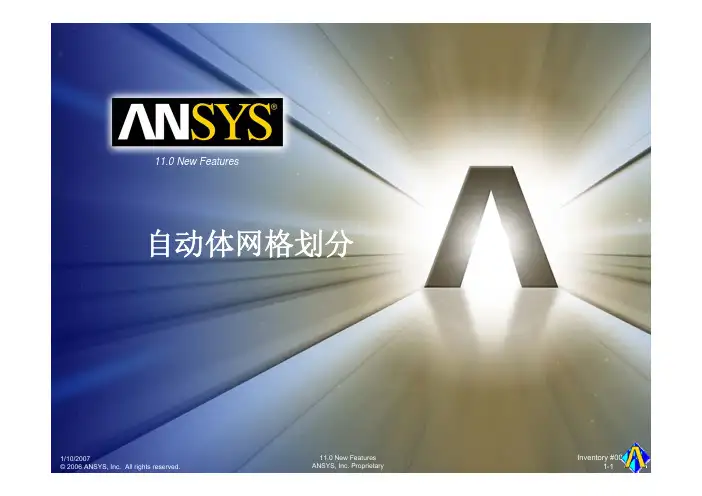
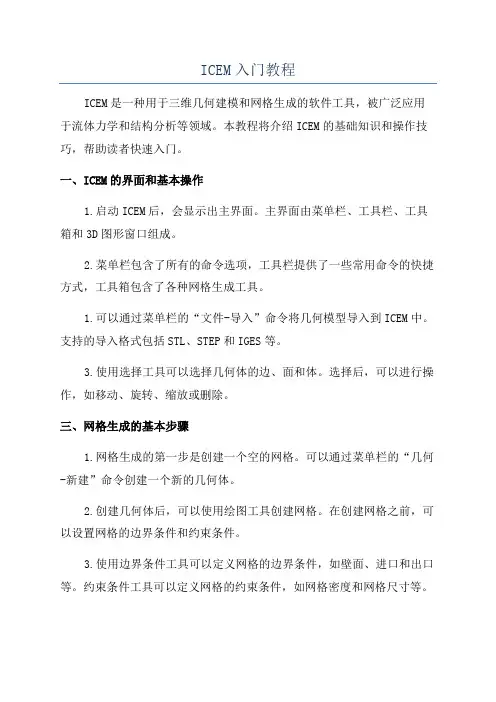
ICEM入门教程ICEM是一种用于三维几何建模和网格生成的软件工具,被广泛应用于流体力学和结构分析等领域。
本教程将介绍ICEM的基础知识和操作技巧,帮助读者快速入门。
一、ICEM的界面和基本操作1.启动ICEM后,会显示出主界面。
主界面由菜单栏、工具栏、工具箱和3D图形窗口组成。
2.菜单栏包含了所有的命令选项,工具栏提供了一些常用命令的快捷方式,工具箱包含了各种网格生成工具。
1.可以通过菜单栏的“文件-导入”命令将几何模型导入到ICEM中。
支持的导入格式包括STL、STEP和IGES等。
3.使用选择工具可以选择几何体的边、面和体。
选择后,可以进行操作,如移动、旋转、缩放或删除。
三、网格生成的基本步骤1.网格生成的第一步是创建一个空的网格。
可以通过菜单栏的“几何-新建”命令创建一个新的几何体。
2.创建几何体后,可以使用绘图工具创建网格。
在创建网格之前,可以设置网格的边界条件和约束条件。
3.使用边界条件工具可以定义网格的边界条件,如壁面、进口和出口等。
约束条件工具可以定义网格的约束条件,如网格密度和网格尺寸等。
4.在设置完边界条件和约束条件后,可以使用生成工具生成网格。
生成工具会根据边界条件和约束条件自动生成网格。
5.生成网格后,可以使用检查工具检查网格的质量。
质量低的网格可能会影响数值计算的准确性,需要进行调整或修复。
6.调整或修复网格后,可以输出网格文件。
输出格式可以是CGNS、FLUENT或ANSYS等。
四、ICEM的进阶技巧2.使用网格生成辅助工具可以更高效地生成网格,如等间距法、背景网格法和缝合法等。
3.使用ICEM提供的优化工具可以优化网格的质量和结构,以提高数值计算的准确性和效率。
4.在处理大型模型时,可以使用ICEM的并行处理功能,以提高处理速度和效率。
5.学习和掌握ICEM的宏命令和脚本语言可以自动化网格生成过程,提高工作效率。
五、常见问题解决方法1.如果导入的几何模型存在错误,可以使用修复工具进行修复。


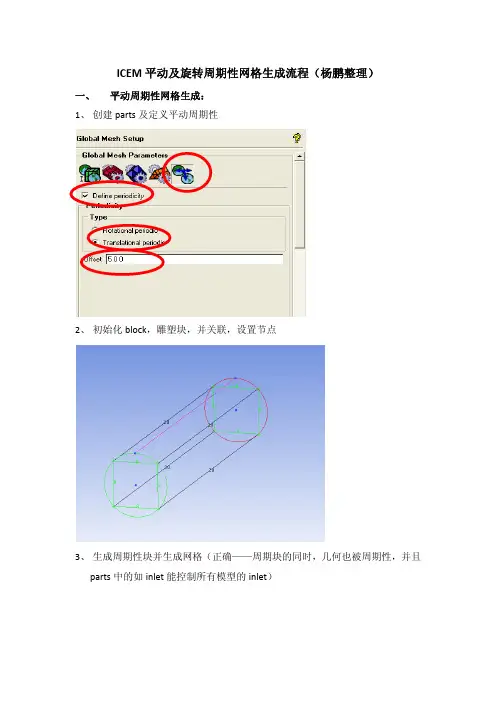
ICEM平动及旋转周期性网格生成流程(杨鹏整理)
一、 平动周期性网格生成:
1、创建parts及定义平动周期性
2、初始化block,雕塑块,并关联,设置节点
3、生成周期性块并生成网格(正确——周期块的同时,几何也被周期性,并且
parts中的如inlet能控制所有模型的inlet)
4、生成周期性块并生成网格(错误)
直接利用copy块过去,关联关系不会被copy过去,需要重新逐一去关联,麻烦 5、转换网格并导出
二、 旋转周期性网格生成
1、创建parts(非常重要,尤其是要创建side侧面)
2、定义旋转周期性——轴上一点、轴、旋转的角度
3、初始化block
4、设置块周期性顶点对应关系(两个顶点的对应一定如图都要从左到右或从右
到左)
5、关联并设置节点
6、旋转块
7、删掉side的parts(不删掉会形成wall边界条件)
8、转换网格并导出。

ICEM如何画结构化网格?1、按照点、线、面画好Geometry后,将各个表面建立成Fluent内跑模拟需要的Parts。
Creat body,改名字为fluid,Apply2、打开Blocking下第一个图标创建整体的block创建名为fluid的block。
选中整个几何模型,Apply。
3、剪去不在模型里的block,Split method选择Prescibed point,在模型上选择edge再选择点,Apply。
4、切割原则是每条边都横穿模型,将整个模型切割完毕,联系Block的边界和几何模型的边,方便之后设置节点长度。
在Parts那里打开或关闭Geom检查那条边有没有联系。
变绿即为有联系。
PS:内部的墙体、悬空面等还需要做面的联系。
5、设置边界上的节点长度:找到Pre-mesh Params,选择一条Edge,输入Nodes,勾选Copy Parameters。
这样就可以设置整个模型所有长度相同的边的节点数。
6、设置完所有长宽高的节点数,进行Pre-mesh。
在侧边栏勾选Pre-mesh,就可以生成一个结构化网格。
检查网格质量等于1。
7、上一步的结构化网格还无法使用,右击老地方的Pre-mesh,Convert to unstruct mesh转变成非结构化网格,再检查网格质量,依旧是1。
8、标题栏File下保存一下现在的Mesh,换个名字,之后会用。
导出网格成Fluent可以用的格式:Output mesh,Apply。
点击Output mesh下面第4个图标导出网格。
选择刚刚保存的网格名称。
完成导出。
ICEM偶尔无故死机,经常保存。

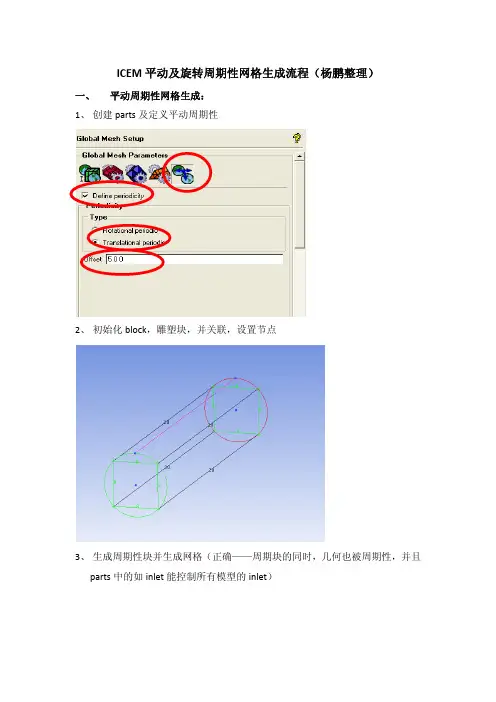
ICEM平动及旋转周期性网格生成流程(杨鹏整理)
一、 平动周期性网格生成:
1、创建parts及定义平动周期性
2、初始化block,雕塑块,并关联,设置节点
3、生成周期性块并生成网格(正确——周期块的同时,几何也被周期性,并且
parts中的如inlet能控制所有模型的inlet)
4、生成周期性块并生成网格(错误)
直接利用copy块过去,关联关系不会被copy过去,需要重新逐一去关联,麻烦 5、转换网格并导出
二、 旋转周期性网格生成
1、创建parts(非常重要,尤其是要创建side侧面)
2、定义旋转周期性——轴上一点、轴、旋转的角度
3、初始化block
4、设置块周期性顶点对应关系(两个顶点的对应一定如图都要从左到右或从右
到左)
5、关联并设置节点
6、旋转块
7、删掉side的parts(不删掉会形成wall边界条件)
8、转换网格并导出。
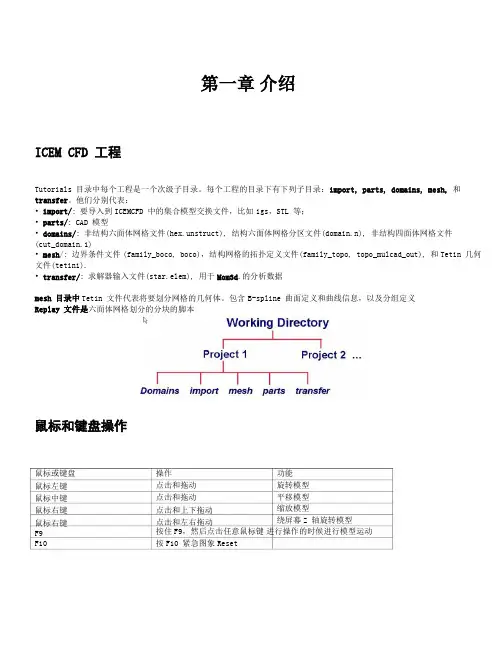
第一章介绍ICEM CFD 工程Tutorials目录中每个工程是一个次级子目录。
每个工程的目录下有下列子目录:import, parts, domains, mesh, 和transfer。
他们分别代表:• import/: 要导入到ICEMCFD中的集合模型交换文件,比如igs,STL等;• parts/: CAD模型• domains/: 非结构六面体网格文件(hex.unstruct), 结构六面体网格分区文件(domain.n), 非结构四面体网格文件(cut_domain.1)• mesh/: 边界条件文件(family_boco, boco),结构网格的拓扑定义文件(family_topo, topo_mulcad_out), 和Tetin几何文件(tetin1).• transfer/: 求解器输入文件(star.elem), 用于Mom3d.的分析数据mesh目录中Tetin文件代表将要划分网格的几何体。
包含B-spline曲面定义和曲线信息,以及分组定义Replay 文件是六面体网格划分的分块的脚本鼠标和键盘操作鼠标或键盘操作功能鼠标左键点击和拖动旋转模型鼠标中键点击和拖动平移模型鼠标右键点击和上下拖动缩放模型鼠标右键点击和左右拖动绕屏幕Z轴旋转模型F9 按住F9,然后点击任意鼠标键进行操作的时候进行模型运动F10 按F10 紧急图象Reset第二章ICEM CFD Mesh Editor界面The Mesh Editor, 创建修改网格的集成环境,包含三个窗口• The ICEM CFD 主窗口• 显示窗口• The ICEM CFD 消息窗口主窗口主窗口中除了图形显示区域,外,还有6个radio按钮:File, Geometry, Meshing, Edit Mesh and Output. The File MenuThe File menu 包含• Open, Save, Save as, Close, Quit, Project dir, Tetin file,Domain file, B.C file, Import geo, Export geo, Options, Utilities,Scripting, Annotations, Import mesh, DDN part.The Geometry MenuThe Geometry menu 模型修补和编辑,边界条件的设置,调用ICEM CFD DDN。
Icem划分燃烧器网格步骤简要总结
一、icem划分结构网格的步骤确实有点繁琐,是一般非结构网格划分的时间的四五倍,
因为燃烧计算普遍都是结构网格,所以学习了下划分结构网格,我个人看法是,一般的气动计算,非结构网格也可以计算的很精确,不一定非要结构网格,下面总结下icem 划分结构网格的一般步骤。
二、把solidworks建好的模型以igs或stp格式导入icem:
三、创建block:
四、划分block并建立block线和几何体线之间的对应关系。
五、给edge定义相应的count数:
六、完成网格划分:
七、输出网格导入fluent:。
ICEM结构化⽹格划分--学习总结(⼀)ICEM是⼀款很强⼤的结构化⽹格划分⼯具,操作过程简明易懂,但是需要⼀段时间来熟悉其划分过程与思想,也是⼀个熟能⽣巧的过程,掌握其基本的划分模块和⽅法,举⼀反三。
⼀、⼀个基本的划分过程如下:Ø打开/创建项⽬Ø修改⼯作⽬录Ø创建/打开⼏何模型Ø对⼏何模型进⾏边界、⾯、体的划分与命名Ø清理(删除原⼏何体)、修复⼏何模型Ø保存⼏何模型⽂件Ø创建整体块Ø针对⼏何模型形状特征,进⾏块划分Ø点、线的对应关联Ø保存块⽂件Ø设置全局⽹格参数Ø在块设置中更新⽹格尺⼨参数Ø显⽰/预显⼏何模型⽹格Ø检查⽹格质量Ø调整块、更新⽹格Ø保存⽹格⽂件Ø输出⽹格⽂件Ø关闭项⽬⼆、⼆维⼏何模型块划分的两种⽅式1.由整体到局部。
其思维过程是对⼏何模型创建整体⼆维块平⾯,然后针对⼏何模型的特征形式,将初创的⼆维块进⾏细化划分,然后关联到⼏何模型的点和线上。
这种⽅式可以从整体上把握⼏何拓补结构,已于把握;同时在模型复杂时,会造成划分次数过多,不利于点、线、⾯的选择和关联。
2.由局部到整体。
从⼀个局部开始,创建⼀个局部块,并关联,再由此局部不断向周围扩展,逐个块建⽴与关联,最后将整个⼏何体关联完成。
这种⽅式好处在于不⽤去思考拓补结构,⼀步步做就好。
具体操作过程可以参考“流沙”的《ICEMCFD简明教程》三、操作细节总结1.在针对规整⼏何模型块分割时,⽤选定点来切割块,对于后续的线关联可以起到不少的简化作⽤2.在关联线时,选中关联点,可以直接对线进⾏关联⽽省略对点的关联步骤。
不过这是建⽴在1的基础上。
3.对于圆弧的关联,最好还是⼀段线对应⼀段弧,否则容易出现交叉关联4.在设定全局⽹格尺⼨时,要注意最⼩⼏何尺⼨,⼀般取最⼩尺⼨的⼗分之⼀。
第一章介绍ICEM CFD 工程Tutorials目录中每个工程是一个次级子目录。
每个工程的目录下有下列子目录:import, parts, domains, mesh, 和transfer。
他们分别代表:• import/: 要导入到ICEMCFD中的集合模型交换文件,比如igs,STL等;• parts/: CAD模型• domains/: 非结构六面体网格文件(hex.unstruct), 结构六面体网格分区文件(domain.n), 非结构四面体网格文件(cut_domain.1)• mesh/: 边界条件文件(family_boco, boco),结构网格的拓扑定义文件(family_topo, topo_mulcad_out), 和Tetin几何文件(tetin1).• transfer/: 求解器输入文件(star.elem), 用于Mom3d.的分析数据mesh目录中Tetin文件代表将要划分网格的几何体。
包含B-spline曲面定义和曲线信息,以及分组定义Replay 文件是六面体网格划分的分块的脚本鼠标和键盘操作鼠标或键盘操作功能鼠标左键点击和拖动旋转模型鼠标中键点击和拖动平移模型鼠标右键点击和上下拖动缩放模型鼠标右键点击和左右拖动绕屏幕Z轴旋转模型F9 按住F9,然后点击任意鼠标键进行操作的时候进行模型运动F10 按F10 紧急图象Reset第二章ICEM CFD Mesh Editor界面The Mesh Editor, 创建修改网格的集成环境,包含三个窗口• The ICEM CFD 主窗口• 显示窗口• The ICEM CFD 消息窗口主窗口主窗口中除了图形显示区域,外,还有6个radio按钮:File, Geometry, Meshing, Edit Mesh and Output. The File MenuThe File menu 包含• Open, Save, Save as, Close, Quit, Project dir, Tetin file,Domain file, B.C file, Import geo, Export geo, Options, Utilities,Scripting, Annotations, Import mesh, DDN part.The Geometry MenuThe Geometry menu 模型修补和编辑,边界条件的设置,调用ICEM CFD DDN。
Chapter 3
二维非结构壳/面网格生成(2、3)
1. 创建几何模型:Point --- Curve --- Surface --- Part --- Topology 2.定义网格参数
2.1.定义全局网格参数
2.1.1 定义网格全局尺寸:Scale factor、Max element
2.1.2 定义全局壳网格参数:Mesh type、Mesh method
2.2 定义Part网格尺寸
3. 生成网格并导出
3.1 生成网格,检查网格质量
3.2 保存网格文件:Save mesh as…
3.3 选择求解器:Output --- Select solver
3.4 写入:Output --- Write input
Chapter 4
三维非结构自动体网格生成(自上而下)(2、3)
1. 创建几何模型:Point --- Curve --- Surface --- Part --- Topology --- Body
2.定义网格参数
2.1.定义全局网格参数
2.1.1 定义全局网格尺寸:Scale factor、Max element
2.1.2 定义体网格全局参数:Mesh type、Mesh method
2.1.3 定义棱柱网格全局参数:Grow Law、Initial height、Ratio、
No.
2.2 定义Part网格尺寸
3. 生成网格并导出
3.1 生成网格,检查网格质量
3.2 保存网格文件:Save mesh as…*.uns
3.3 选择求解器:Output --- Select solver
3.4 写入:Output --- Write input
三维非结构自动体网格生成(自下而上)(4)首先导入壳网格,在壳网格的基础上拉伸生成棱柱体网格,再填充棱柱体网格和远场边界之间的空隙。
(壳网格---棱柱体网格---体网格)。
1.创建(导入)几何模型
2.创建生成(导入)壳网格
3.生成棱柱体网格
3.1定义棱柱网格参数:
Growth law、Initial height、Ratio、No.、New volume part(表征体网格的材料,相当于自上而下中的body)
3.2指定生成棱柱边界层的Surface(定义Part网格尺寸)
3.3生成棱柱体网格:Mesh --- Compute mesh --- Prism mesh
4.生成棱柱网格与远场边界之间的体网格
4.1 定义加密区
4.1.1 创建所需的Point
4.1.2 创建加密区Mesh --- Create mesh density:
Name、Size、Ratio、Width、from(point)
依次选择所需point,中键确认
4.2 生成体网格Mesh --- compute mesh --- volume mesh
Mesh type、mesh method(Quick(Delaunary))、
volume Part name(inherited)、input(existing mesh)
Compute
5.导出网格
5.1保存网格文件:Save mesh as…*.uns
5.2选择求解器:Output --- Select solver
5.3写入:Output --- Write input
Chapter 5
二维结构网格生成
1.导入(创建)几何模型:Point --- Curve --- Surface --- Part---删除多
余curve(若point之间本存在线,在生成surface时采用form 4 points法,则会同时生成surface的边界线curve,和原有curve叠加重合,产生多余,需删除,eg.5.3)
2.创建block
2.1.分析几何模型,得到拓扑结构
2.2.创建整体block
blocking --- create block
Part(block的名称,表征相应材料特性)、Type
2.3.划分block
2.4.创建O-block(如有需要)
2.5.删除无用的block
3.建立映射关系
3.1.创建point到vertex的映射
Blocking --- Associate --- Associate vertex
Entity(point)
V1--P1 ---……---V i--P i ---……--- V n--P n
3.2.创建curve到edge的映射
Blocking --- Associate --- Associate Edge to Curve
E i ---中键--- C i ---中键
4.定义网格节点数
Icem为基于Block生成网格的:首先生成block网格,然后依托映射关系将block 网格节点坐标计算生成Geometry网格坐标,故在Icem中需定义EDGE的节点数来定义网格节点。
平行的Edge具有相同的节点数。
Blocking --- Pre-mesh params --- Edge params
Edge、Mesh Law(节点分布方法,BiGeometric)、Node(节点数)、Spacing1、Spacing2(若=0,表示网格边界不加密)
Ratio1、ratio2
若对边”平行”,勾选Copy Parameters
5.保存Block文件:File --- Blocking --- Save Blocking As…*.blk
6.生成并导出网格
6.1.勾选模型树Blocking---Pre-mesh YES 生成了BLOCK网格6.2.检查网格质量:Blocking---Pre-mesh Quality Histograms
6.3.保存网格
右击树Blocking---pre-mesh
选择Convert to unstruct mesh
File---mesh---save mesh as… *.uns
6.4.选择求解器:Output --- Select solver
6.5.写入:Output --- Write input。